Systém MS Windows Server umožňuje instalaci jazykových balíčků – v předchozích verzích Windows Server to byl MUI (Multilangual User Interface). Ve verzi 2012 a 2012 R2 je instalace mírně odlišná, proto si nyní krok za krokem ukážeme, jak na instalaci jazykového balíčku a změnu prostředí:
1. Připojte si obraz ISO s jazykovými balíčky.

2. Spusťte lpksetup.exe
3. Zvolte „Install display languages“
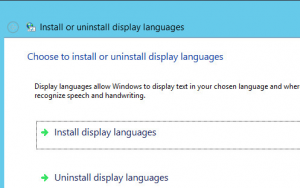
4. Vyberte složku langpacks z připojeného ISO soubrou, v našem případě E:\langpacks a chvilku počkejte pro načtení balíčků. Po načtení balíčků označte ty, které budete chtít nainstalovat a zvolte Next.
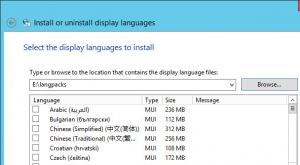
5. Potvďte souhlas s licenčním ujednáním a zvolte Next.
6. Po dokončení instalace zvolte Close.
7. Spusťte intl.cpl a zvolte Language preferences
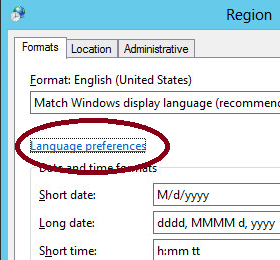
8. V okně Language zvolte Advanced settings
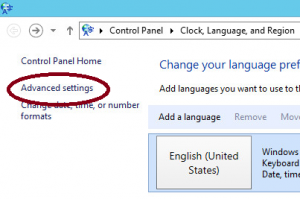
9. V části Override for Windows display language vyberde prostředí, které chcete používat.
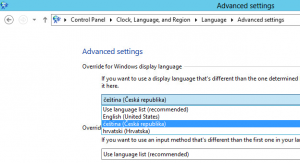
10. Nyní zvolte Save a v dalším okně zvolte Log off now pro odhlášení.
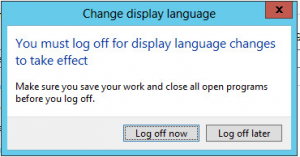
Nyní je pro aktuálního uživatele po přihlášení nastaveno dané jazykové prostředí. Pokud chcete toto jazykové prostředí nastavit pro všechny uživatele, pokračujte podle tohoto návodu:
1. Spusťte intl.cpl a v okně Oblast zvolte Správa a pak klikněte na Kopírovat nastavení ….
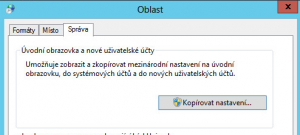
2. Zkontrolujte nastavení Aktuálního uživatele a dle potřeby zaškrtněte kopírovat nastavení do „Úvodní obrazovka a systémové účty“, nebo „Nové uživatelské účty“, případně obojí a zvolte OK.
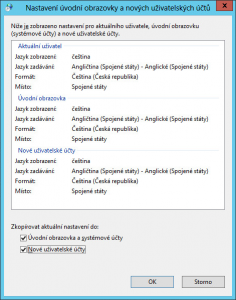
3. Po restartu je systém připraven s novým nastavením.